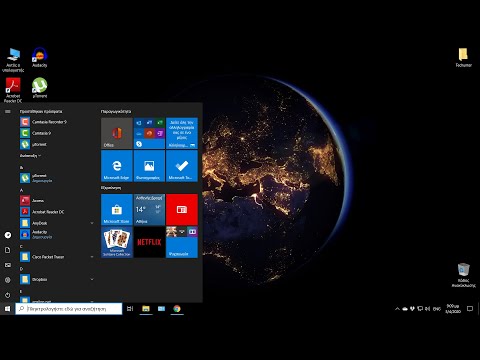
Περιεχόμενο
- Επεξεργασία φωτογραφιών στα Windows 10: Ζωγραφική
- Επεξεργασία φωτογραφιών στα Windows 10: Φωτογραφίες
- Επεξεργασία φωτογραφιών στα Windows 10: Adobe Photoshop Elements
- Επεξεργασία φωτογραφιών στα Windows 10: Polarr
- Επεξεργασία φωτογραφιών στα Windows 10: GIMP
Οι μηχανές Windows 10 προορίζονται για περιήγηση στον ιστό και προβολή των φωτογραφιών που τραβάτε. Μέσω του OneDrive, μπορείτε να συγχρονίσετε τις προσωπικές σας φωτογραφίες χωρίς προβλήματα. Χρησιμοποιώντας μερικές από τις ενσωματωμένες εφαρμογές, μπορείτε να επεξεργαστείτε τις φωτογραφίες σας.
Αυτό το τελευταίο κομμάτι είναι το πιο σημαντικό. Τα smartphones μας έχουν καταπληκτικές κάμερες που μας επιτρέπουν να τραβήξουμε καταπληκτικές φωτογραφίες. Επειδή είναι πάντα στην τσέπη μας, είμαστε σε θέση να καταγράψουμε περισσότερες αναμνήσεις, πιο συχνά από ό, τι έχουμε ξαναδεί. Ο φακός και το υλικό επεξεργασίας που τα τηλέφωνά μας έχουν αφήσει να τραβήξουμε καλύτερα τηλέφωνα από ό, τι μια φωτογραφική μηχανή σημείου-και-βολής πριν από μερικά χρόνια θα μπορούσε να έχει. Δεν είναι τέλεια.
Μερικές φορές θα πρέπει να αφαιρέσετε τα κόκκινα μάτια από μια εικόνα που διαφορετικά φαίνεται εκπληκτική. Άλλες φορές, θέλετε να τραβήξετε έξω κάποιον που δεν ήξερα ότι ήταν στο οπτικό πεδίο της φωτογραφικής μηχανής σας καθόλου. Ίσως θέλετε να προσθέσετε μερικά δροσερά εφέ και να μοιραστείτε μια ομάδα φωτογραφιών με τους φίλους και την οικογένειά σας κάπου εκτός από το Facebook και το Instagram; Τα έξυπνα τηλέφωνα σας επιτρέπουν να το κάνετε αυτό, αλλά μια μεγαλύτερη οθόνη και περισσότερη ισχύς επεξεργασίας είναι ιδανική.

Διαβάστε: Πώς να επεξεργαστείτε φωτογραφίες σε Mac
Υπάρχουν μερικά μεγάλα προγράμματα και εφαρμογές που σας επιτρέπουν να επεξεργάζεστε φωτογραφίες στα Windows 10. Εδώ είναι μερικά από τα αγαπημένα μας.
Επεξεργασία φωτογραφιών στα Windows 10: Ζωγραφική
Πολλές εφαρμογές επεξεργασίας φωτογραφιών και λογισμικό κοστίζουν χρήματα. Η βαφή δεν είναι. Το πρόγραμμα έρχεται με τα Windows εδώ και χρόνια. Είναι στη λίστα με τις εγκατεστημένες εφαρμογές στα Windows 10, ακόμα κι αν δεν έχει δει σημαντικές ενημερώσεις από τότε που η Microsoft ανανέωσε το σχεδιασμό της για τα Windows 7.
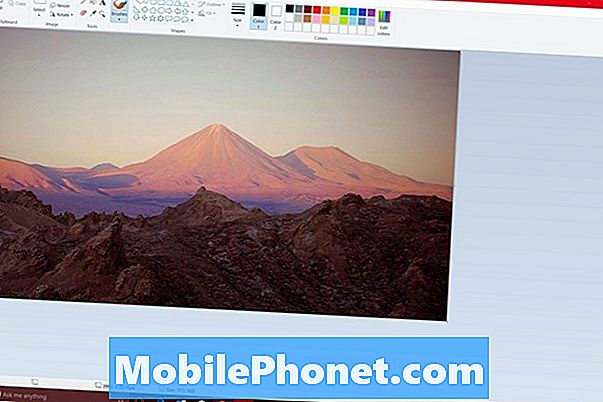
Η βαφή σας επιτρέπει να ανοίξετε μια φωτογραφία και να αποθηκεύσετε μια φωτογραφία σε οποιαδήποτε από τις βασικές μορφές εικόνας. Μιλάμε PNG, JPG, TIFF και Bitmap. Ένα εργαλείο επιλογής καθιστά εύκολη την περικοπή των περιοχών των φωτογραφιών που δεν θέλετε. Δεν θα συνιστούσαμε ακριβώς να προσπαθήσουμε να κάνουμε σε βάθος επαφή με την Paint λόγω των ακατέργαστων εργαλείων της και της έλλειψης υποστήριξης στρώματος. Ακόμα, είναι δωρεάν. Αν κάποια γρήγορη περικοπή, αλλαγή μεγέθους ή επαναχρωματισμό είναι όλα όσα χρειάζεστε, είναι τέλεια.
Επεξεργασία φωτογραφιών στα Windows 10: Φωτογραφίες
Μια άλλη ενσωματωμένη εφαρμογή για τους χρήστες των Windows 10, η εφαρμογή Φωτογραφίες έχει τις εύχρηστες δυνατότητες επεξεργασίας ειδικών χαρακτηριστικών που ίσως χρειαστείτε. Επίσης, έχει κόλπα οργάνωση.
Όταν ανοίγετε για πρώτη φορά τις Φωτογραφίες για Windows 10, χαιρετίζεστε από μικρογραφίες της υπάρχουσας συλλογής φωτογραφιών σας. Η εφαρμογή ξεκινά αυτόματα τη δημιουργία λευκωμάτων των φωτογραφιών σας που βασίζονται στην ώρα και την ημερομηνία λήψης. Εάν τυπικά συμπεριλαμβάνετε πληροφορίες τοποθεσίας, το χρησιμοποιεί επίσης. Επειδή μπορεί να τραβήξει μια φωτογραφία από το βοηθητικό πρόγραμμα αποθήκευσης cloud της Microsoft OneDrive, είναι καλύτερο να χρησιμοποιείται με τις λειτουργίες αυτόματης φόρτωσης στο OneDrive για iPhone και Android.

Εκτός από τα φίλτρα και τα εφέ, μπορείτε να χρησιμοποιήσετε τα εργαλεία επεξεργασίας εφαρμογών για να αλλάξετε φωτισμό, να αφαιρέσετε τα κόκκινα μάτια και να προσθέσετε κάποια ευκρίνεια. Μπορείτε επίσης να συγκρατήσετε και να ισιώσετε. Σ 'αυτό το σημείο λείπει μόνο ένα κρίσιμο χαρακτηριστικό: Δεν μπορεί να αλλάξει αυτόματα τις φωτογραφίες σας.
Επεξεργασία φωτογραφιών στα Windows 10: Adobe Photoshop Elements
Το Adobe Photoshop έχει κερδίσει τη φήμη ότι είναι ισχυρό, αλλά ακριβό. Και οι δύο χρεώσεις είναι αληθείς. Ο ευκολότερος τρόπος να αποκτήσετε τα χέρια σας σε μια πλήρη έκδοση του Photoshop είναι να εγγραφείτε στην υπηρεσία Creative Cloud της Adobe. Είναι ένας τεράστιος επεξεργαστής, με κάθε εργαλείο που θα χρειαστείτε, συμπεριλαμβανομένης της στρωματοποίησης. Το μηνιαίο κόστος της συνδρομής που εστιάζει στη φωτογραφία της Adobe είναι 9,99 δολάρια. Ευτυχώς, υπάρχει μια δωρεάν δοκιμή που προσφέρεται στον ιστότοπο της Adobe.
Οι περισσότεροι άνθρωποι δεν χρειάζονται όλα τα κόλπα και τα χαρακτηριστικά του κανονικού Adobe Photoshop. Στην πραγματικότητα, χρειάζονται κάτι λίγο λιγότερο εκφοβιστικό και πιο απλό. Απαιτούν κάτι που τους καθοδηγεί απαλά μέσα από τη διαδικασία της οργάνωσης και επεξεργασίας των αναμνήσεών τους. Για αυτό, υπάρχει το Adobe Photoshop Elements 14.
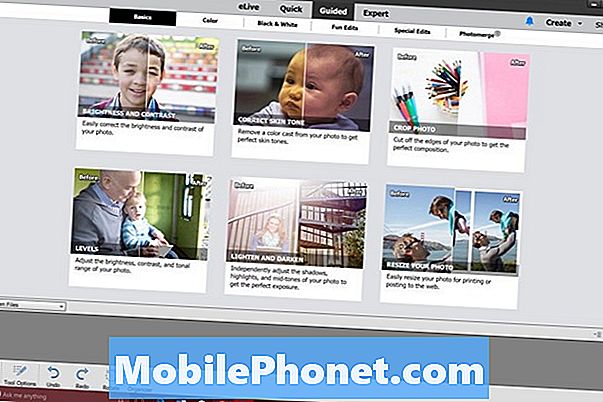
Οι λειτουργίες γρήγορης, καθοδηγούμενης και εμπειρογνωσίας σας επιτρέπουν να επεξεργάζεστε τις αναμνήσεις σας με ρυθμό και στάση που σας ταιριάζει. Εκτός από τα χέρια σας σε πολλά από τα πιο εξελιγμένα εργαλεία του Photoshop, οι αγοραστές του Photoshop Elements αποκτούν ένα χαρακτηριστικό γνώρισμα, όπως το δωρεάν εφαρμογή Photos ή Paint περιλαμβάνουν: παρτίδα επεξεργασίας. Η επεξεργασία παρτίδων σάς επιτρέπει να αλλάξετε το μέγεθος, να επεξεργαστείτε και να μετατρέψετε πολλές φωτογραφίες αντί για μία μόνο φωτογραφία μία τη φορά.
Για $ 79.99, έχετε πρόσβαση στο Photoshop Elements μόνιμα. Η Adobe έχει μια δωρεάν δοκιμή διαθέσιμη στην ιστοσελίδα της αυτή τη στιγμή.
Επεξεργασία φωτογραφιών στα Windows 10: Polarr

Ο Polarr έχει μια έντονη τιμή, αλλά δεν είναι τόσο έντονη όσο αυτή για το Photoshop Elements. Ειδικά κατασκευασμένο για τα Windows 10, η εφαρμογή λειτουργεί καλά τόσο με το ποντίκι όσο και με το ποντίκι. Οι οδηγοί περπατούν νέους χρήστες μέσω απλών αλλαγών και επεξεργασιών. Η επεξεργασία παρτίδων και τα υπάρχοντα φίλτρα διευκολύνουν την ενίσχυση των δημιουργιών σας.
Επεξεργασία φωτογραφιών στα Windows 10: GIMP

Για όσους δεν είναι μεγάλοι οπαδοί του Windows Store και θέλουν κάτι να επεξεργαστούν τις φωτογραφίες τους δωρεάν, υπάρχει το GIMP.
Διατηρείται από την κοινότητα λογισμικού, το GIMP περιλαμβάνει πολλές από τις προηγμένες λειτουργίες που προσφέρει το Photoshop, αλλά χωρίς επιβάρυνση κάλυψης. Οι προσθήκες επιτρέπουν στους χρήστες να προσθέτουν νέες λειτουργίες που δημιουργούνται από την κοινότητα γενικότερα.
Πριν πληρώσετε για Photoshop ή Polarr, δώστε στο GIMP μια δοκιμή.
Καλή τύχη επεξεργασίας φωτογραφιών στον υπολογιστή σας Windows 10. Εδώ είναι να ελπίζουμε ότι είστε σε θέση να βρείτε το σωστό λογισμικό για τις ανάγκες επεξεργασίας φωτογραφιών σας.


